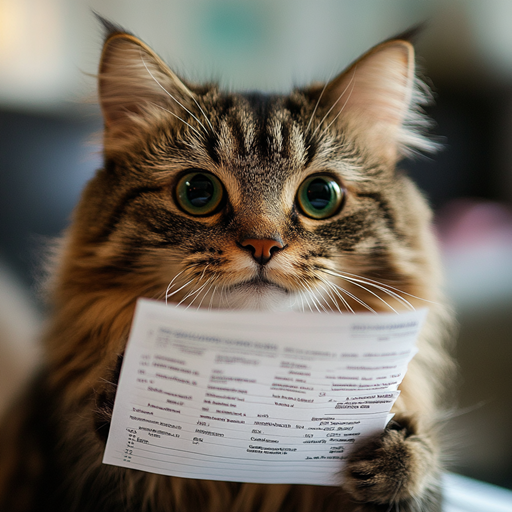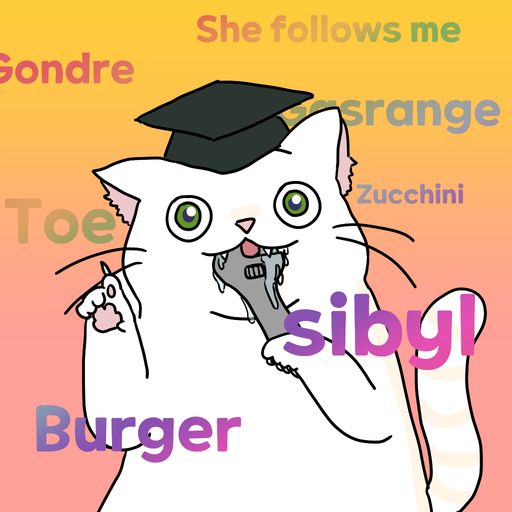- 나이 : 96년생
- 특이사항 : 조금씩 늙어가고 있음
- 좋아하는 음식 : 햄부기, 치킨, 고기
🥷기술
🐱 우리집 고양이 소개


- 이름 : 콜라
- 나이 : 14년생
- 종 : Nado moreum
📱 개인 프로젝트
🏢 참여한 프로젝트
🌱 내 잔디밭
안드로이드 스튜디오 외부도구(External Tools) 추가하기 본문
| 안드로이드 스튜디오 외부도구(External Tools) 추가하기
안드로이드 스튜디오에 IDE 에서 외부에 있는 프로그램을 실행시킬 수 있습니다. 주로 배치파일을 등록시켜서 간단한 파일 핸들링 작업을 할 때 사용하곤 합니다. 아님말고
여기서는 다음과 같이 한줄로 작성된 sample.bat 파일을 추가합니다.
echo 입력 받은 인수 : %1전달 받은 인수를 그대로 출력하는 한줄짜리 배치파일 입니다. 원하는 배치파일을 작성하셔도 상관 없습니다.
프로젝트에서 File - Settings... 을 선택합니다.
- Name : 외부도구의 이름
- Description : 외부도구의 설명
- Program : 추가할 외부도구(여기서는 배치파일) 선택
- Working directiory : 배치파일이 실행되는 경로
기본적으로 위 4가지 정보를 채워줍니다. 그리고 Parameters 에 인수로 전달할 내용을 넣을 수 있어요.
위와 같이 추가됩니다.
Tools - External Tools 에서 추가한 배치파일을 실행시켜봅시다.
안드로이드 스튜디오 아래 콘솔화면에서 결과를 확인할 수 있습니다.
| IDE 상단 메뉴에 아이콘으로 추가하기
추가한 외부도구를 IDE 상단 메뉴에 아이콘과 함께 등록시킬 수 있습니다.
File - Settings...을 선택한 후 세팅화면에서 Menus and Toolbars 를 선택하면 상당 메뉴들 리스트가 나오는데, 추가하고자 하는 위치를 선택해서 Add After... 버튼을 누릅니다. (여기서는 Synchronize 버튼 옆에 추가합니다.)
External Tools 에서 추가할 외부도구를 선택합니다.
기본적으로 벌레모양 아이콘으로 추가되는데 아이콘 변경을 원한다면 Edit Action Icon...를 눌러 아이콘 이미지를 등록할 수 있습니다.
등록 후 메뉴 상단에 보면 추가되어있네요!
'글 묶음 > 유용한 프로그램' 카테고리의 다른 글
| dll 디컴파일 dnSpy를 사용해서 dll 수정하기 (1) | 2022.12.27 |
|---|